프록시 촬영
![]()
![]()
![]()
![]()
![]()
![]()
![]()
![]()
비디오를 촬영하는 동안 낮은 비트율의 프록시 비디오도 동시에 녹화할 수 있습니다.
크기가 작아서 클라우드에 업로드하는 것과 같은 데이터 전송에 적합하며, 편집하는 동안 PC에 부하도 덜 줍니다.
-
[녹화 파일 형식]을 [MOV] 또는 [Apple ProRes]로 설정하십시오.


 [
[![]() ]
]  [
[![]() ]
]  [녹화 파일 형식]
[녹화 파일 형식]
-
프록시 비디오를 촬영할 수 있는 촬영 화질을 선택하십시오.


 [
[![]() ]
]  [
[![]() ]
]  [화질]
[화질]
 프록시 비디오 촬영에 사용할 수 있는 항목이 [프록시 가능]으로 표시됩니다.
프록시 비디오 촬영에 사용할 수 있는 항목이 [프록시 가능]으로 표시됩니다.
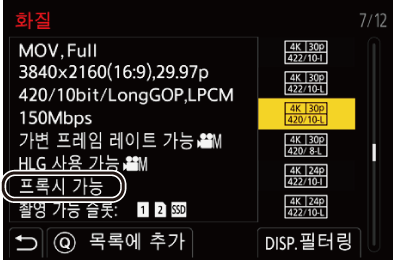
-
프록시 촬영을 설정하십시오.


 [
[![]() ]
]  [
[![]() ]
]  [프록시 기록 설정]
[프록시 기록 설정]  [프록시 기록]
[프록시 기록]  [ON]
[ON]

 [화질]에 설정된 원본 비디오가 카드 슬롯 1에 기록되고 프록시 비디오는 카드 슬롯 2에 기록됩니다.
[화질]에 설정된 원본 비디오가 카드 슬롯 1에 기록되고 프록시 비디오는 카드 슬롯 2에 기록됩니다.
 재생 중에 원본 비디오에는 [
재생 중에 원본 비디오에는 [![]() ]가 표시되고 프록시 비디오에는 [
]가 표시되고 프록시 비디오에는 [![]() ]가 표시됩니다.
]가 표시됩니다.
|
– SD/SDHC 메모리 카드와 CFexpress 카드 – SD/SDHC 메모리 카드와 외장 SSD
– [MP4]([녹화 파일 형식]) – 해상도 C4K를 초과하는 [화질] – 화면비율이 [4:3] 또는 [3:2]인 [화질] – 촬영 프레임 레이트가 [59.94i] 또는 [50.00i]인 [화질] – 하이 프레임 레이트 비디오의 [화질] – [HDMI RAW 데이터 출력] – [스트리밍]
– [사진 스타일], [LUT 적용] 및 [실시간 LUT]가 등록된 Fn 버튼 |
 프록시 촬영 화질 설정하기
프록시 촬영 화질 설정하기

 [
[![]() ]
]  [
[![]() ]
]  [프록시 기록 설정]
[프록시 기록 설정]  [프록시 화질] 선택
[프록시 화질] 선택
(A) 비디오 압축 형식(HEVC: H.265/HEVC, AVC: H.264/MPEG-4 AVC)
 비트율(Mbps)은 이미지에만 해당하는 값입니다. 녹음된 오디오에 따라 차이가 있습니다.
비트율(Mbps)은 이미지에만 해당하는 값입니다. 녹음된 오디오에 따라 차이가 있습니다.
 프레임 레이트는 원본 비디오와 동일합니다.
프레임 레이트는 원본 비디오와 동일합니다.
 화면비율은 [16:9]로 고정됩니다. 원본 비디오가 [17:9]일 때 화면의 상하에 검은 띠가 추가됩니다.
화면비율은 [16:9]로 고정됩니다. 원본 비디오가 [17:9]일 때 화면의 상하에 검은 띠가 추가됩니다.
 오디오가 LPCM, 48 kHz/16 bit로 고정됩니다. 채널 수는 원본 비디오와 동일합니다.
오디오가 LPCM, 48 kHz/16 bit로 고정됩니다. 채널 수는 원본 비디오와 동일합니다.
 [사진 스타일]을 [ARRI LogC3]로 설정하면 [프록시 화질]에서 [L]을 사용할 수 없습니다.
[사진 스타일]을 [ARRI LogC3]로 설정하면 [프록시 화질]에서 [L]을 사용할 수 없습니다.
 프록시 비디오의 위치 저장하기
프록시 비디오의 위치 저장하기
프록시 비디오는 카드 슬롯 2의 [xxx_PRXY] 폴더에 저장됩니다.
[비디오 파일 이름]이 [CINE 스타일]인 경우, 원본 비디오가 저장된 폴더와 동일한 번호에 끝 부분이 “S”로 변경된 폴더가 카드 슬롯 2에 생성되며 이 폴더에 프록시 비디오가 저장됩니다.
 프록시 비디오의 파일 이름은 원본 비디오와 동일합니다.
프록시 비디오의 파일 이름은 원본 비디오와 동일합니다.
 LUT 파일 프록시 비디오에 적용하기
LUT 파일 프록시 비디오에 적용하기
[사진 스타일]이 [실시간 LUT] 또는 내 사진 스타일일 때 설정할 수 있습니다.

 [
[![]() ]
]  [
[![]() ]
]  [프록시 기록 설정]
[프록시 기록 설정]  [실시간 LUT(프록시)] 선택
[실시간 LUT(프록시)] 선택
설정: [ON]/[OFF]
 [사진 스타일]이 [실시간 LUT]이거나 LUT 파일을 내 사진 스타일에 적용한 경우 [ON]으로 고정됩니다.
[사진 스타일]이 [실시간 LUT]이거나 LUT 파일을 내 사진 스타일에 적용한 경우 [ON]으로 고정됩니다.
|
– [크롭 줌(동영상)] – [라이브 크롭핑] |
